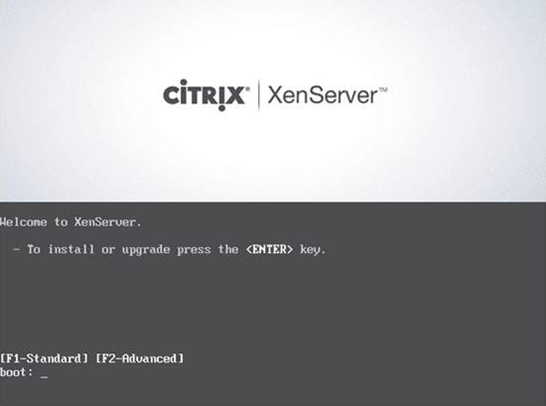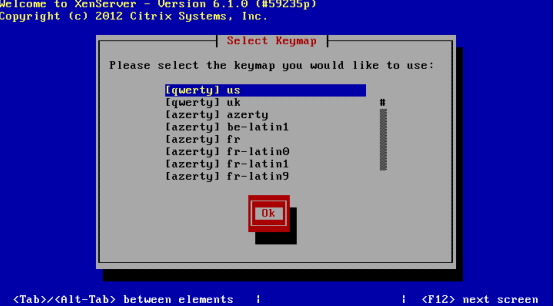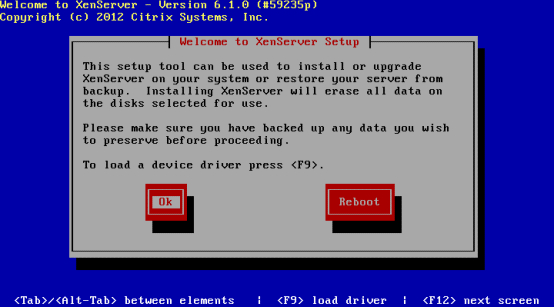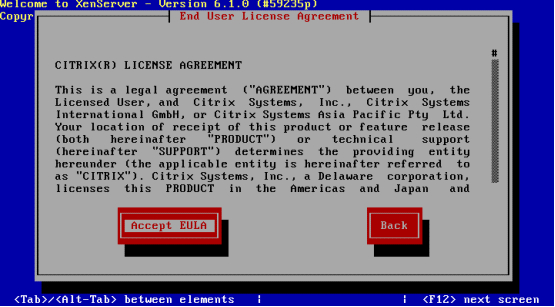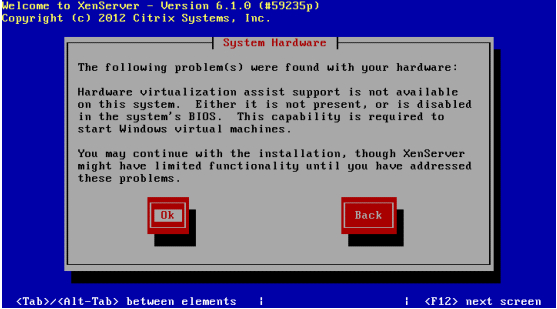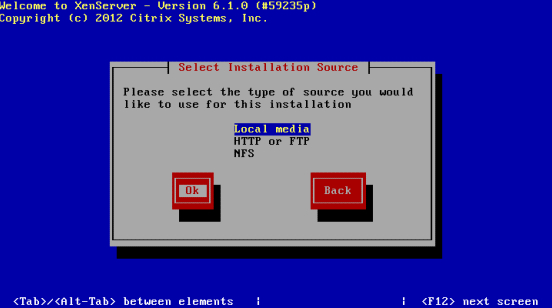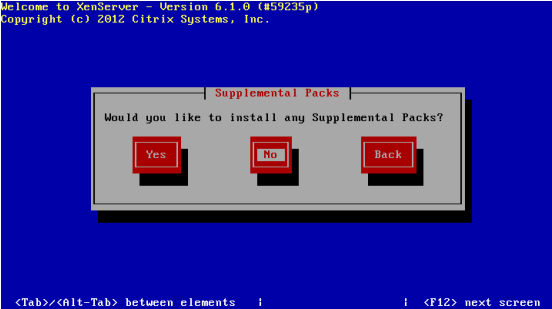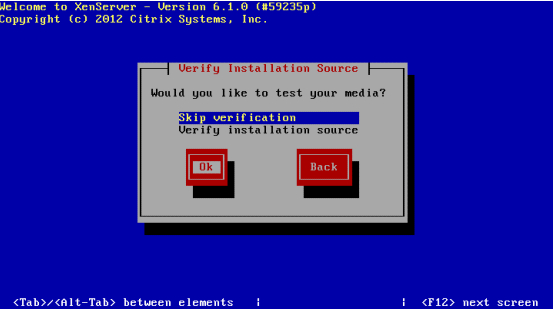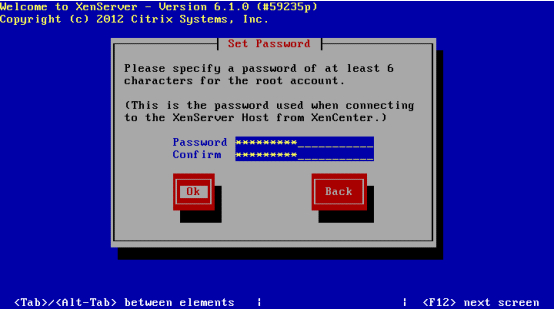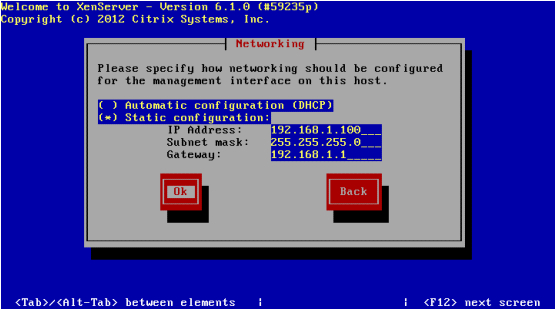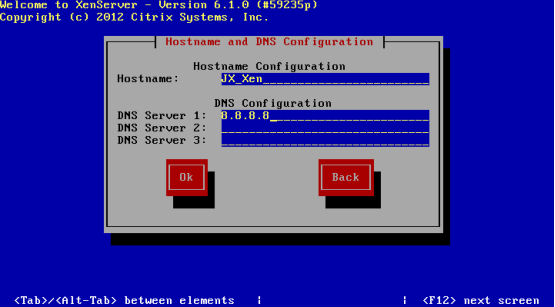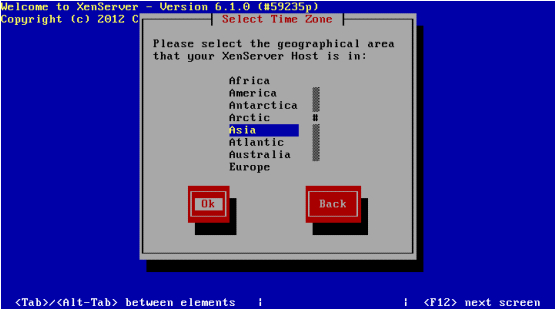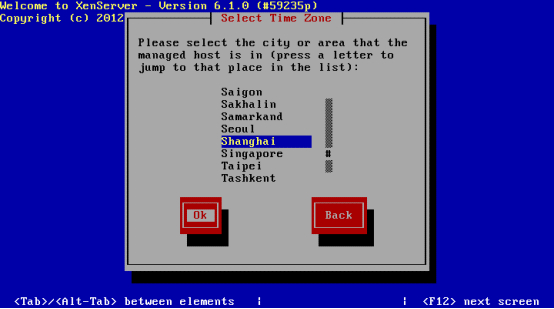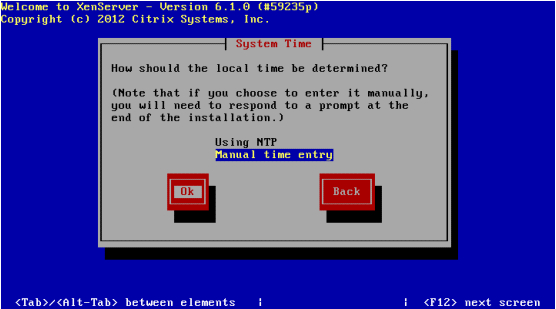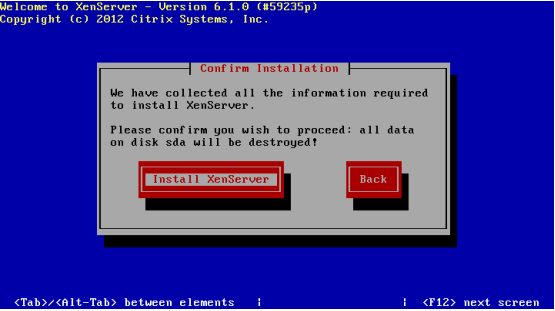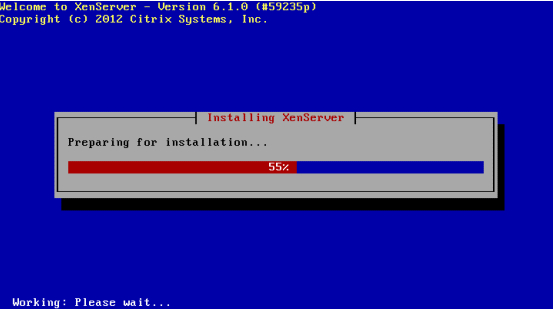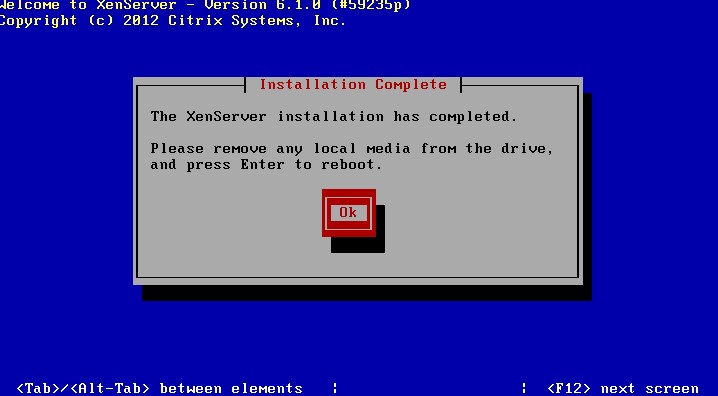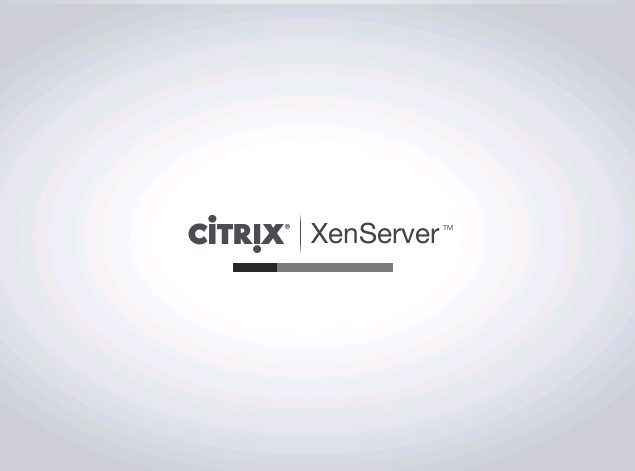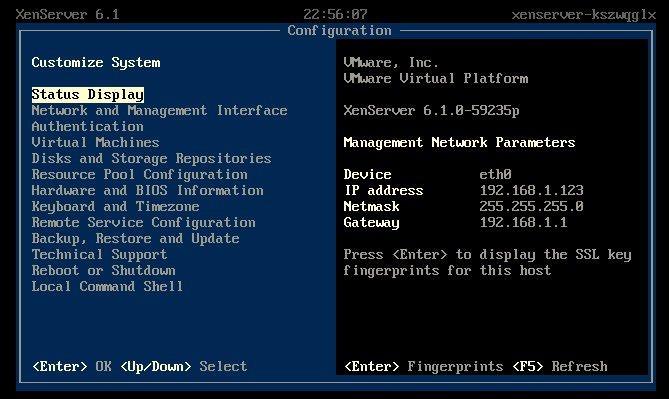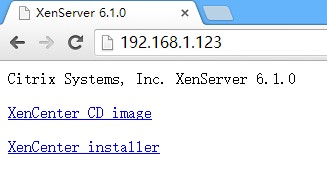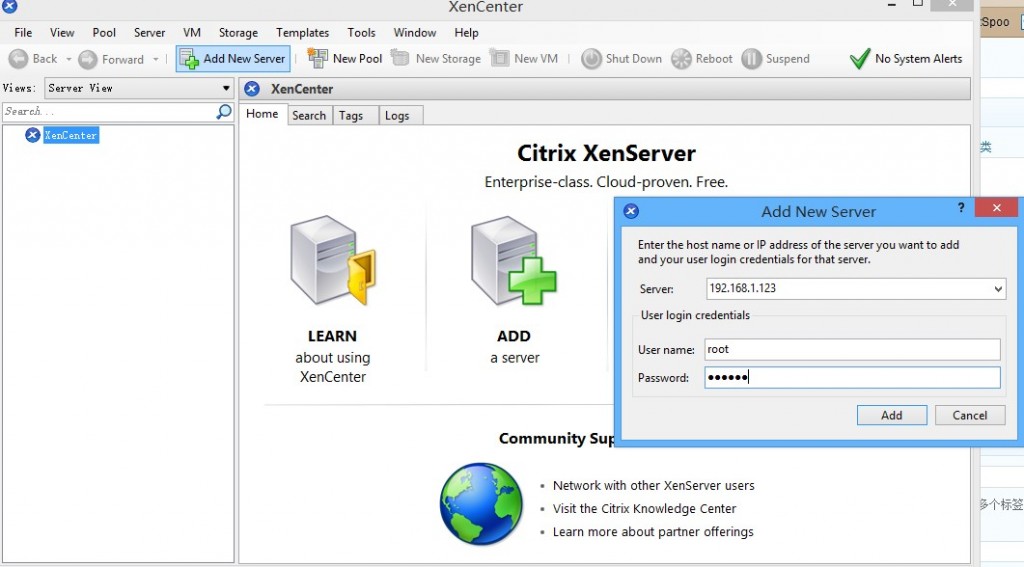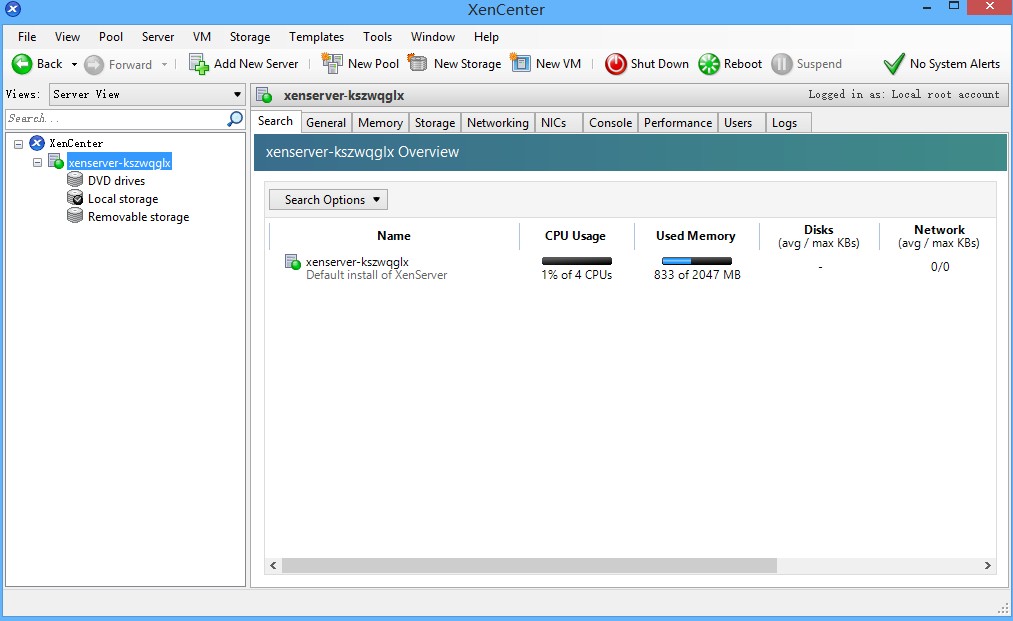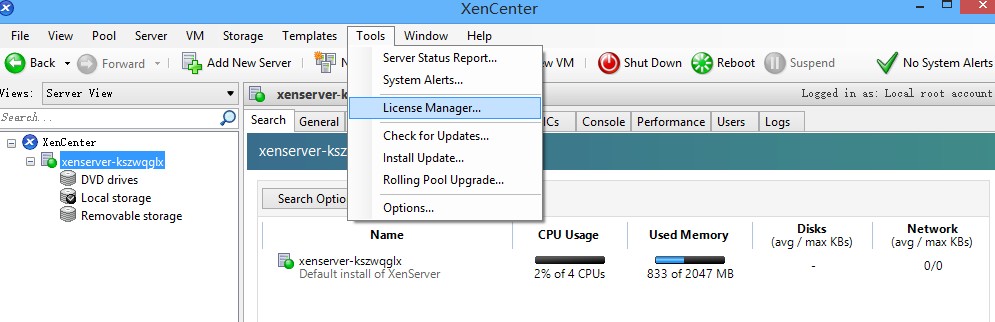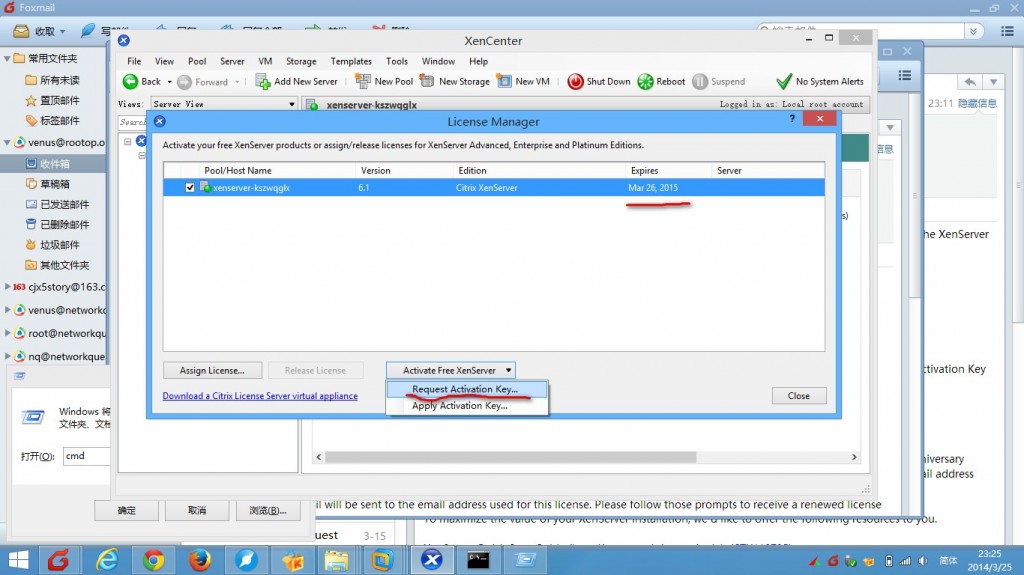XenServer 6.1版提供四个版本,分别是免费版、高级版、企业版和白金版。所有XenServer版本均包含XenCenter管理功能 。
尽管 XenServer 通常部署在服务器级硬件上,但 XenServer 也与很多工作站和便携式计算机型号兼容。XenServer 主机应为专用于托管 VM 的 64 位 x86 服务器级计算机。该计算机应运行经过优化及增强的Linux 分区,并通过支持 Xen 的内核控制面向 VM 的虚拟化设备与物理硬件之间的交互。在安装XenSerer之前,要在主机BIOS中打开Inter-VT或AMD-V功能。
可以从网上下载XenServer安装文件,将其刻录成CD。将主安装 CD 插入主计算机的 DVD 驱动器中。选择从 DVD 驱动器引导。重启计算机,此时会显示初始引导消息和 Welcome to XenServer(欢迎使用 XenServer)界面,在这个界面下,有两个选项:按F1键表示进行标准安装;按F2键表示进行高级设置。
一、选择键盘类型:US。
二、这个是欢迎界面,选择“OK”即可。
三、这个是使用协议,我们必须得接受,否则就不能继续安装了!
四、这个是警告,告诉你XenServer所需要的硬件条件,我们选择“OK”即可。
五、这个是存储设备选择界面,第一个是本地磁盘—sda;第二个是自动精简配置—thin provisioning ,主要是针对XenDesktop MCS,如果想详细了解,可以上查查。我们这里就直接选择本地。
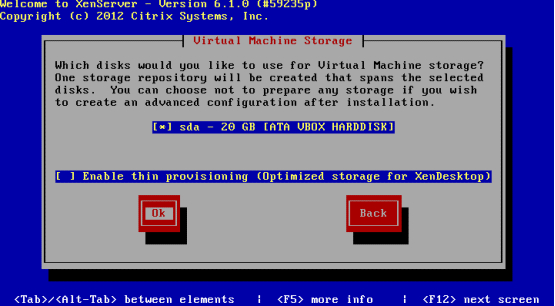 六、这个是安装方式选择界面,一共有三种:本地、HTTP/FTP、NFS,我们这里直接用本地,一般在公司都会用ftp或nfs通过网络安装。
六、这个是安装方式选择界面,一共有三种:本地、HTTP/FTP、NFS,我们这里直接用本地,一般在公司都会用ftp或nfs通过网络安装。
七、提示我们,要不要追加安装补丁包,我们不用就直接选择“NO”。
八、光盘验证,这里提示让我们选择要不要验证我们的安装光盘有没有错,第一为忽略,即直接跳过,第二个为验证安装源,我们的选择跳过即可。
九、这里要我们输入root的密码,一般在企业中,我们的密码最好复杂些并且要记下来。
十、这里为XenServer主机的网络设置,有DHCP自动获取和静态IP两种,具体情况要看个人的安装网络环境。
十一、这里为配置XenServer主机的主机名与DNS。大家可以直接使用google的dns服务器:8.8.8.8
十二、区时选择,我们选择亚洲—“Asia”。
十三、具体时区,我们直接使用上海—“Shanghai”即可。
十四、这个是设置NTP,主要是与校准时钟有关,特别是在服务器集群时,我们所有的服务器时间必须得一致,否则很容易出现一些很奇怪的问题。当然,你也可以都选择第二个,本地时间,就不必设置ntp server了,在安装结束后会让你手动设置时间。
十五、确认安装
十六、安装过程
安装完毕后,光盘自动弹出,并且它会提示让你重启,重新启动后即可完成XenServer6.1的安装。
启动xenserver:
启动完成界面,可以看到状态信息,配置网络,认证等等信息。
通过在windows下,使用XenCenter管理xenserver:
打开浏览器输入XenServer的ip,下载 XenCenter:
http://pan.baidu.com/share/link?shareid=2777360288&uk=1912661738
启动XenCenter,点击 ADD,输入ip,用户密码,即可开始管理XenServer。
因为XenServer有免费版,也需要申请license导入。
点击tools-license manager :
点击红色标注部分,会打开思杰官网,填写资料申请授权,授权文件会发送到邮箱里,确保邮箱真实有效,然后点击 apply activation key ,找到授权文件导入。默认是授权一年,到期后可以继续申请。
关于系统安装,将在以后介绍。
原创文章,转载请注明。本文链接地址: https://www.rootop.org/pages/2241.html